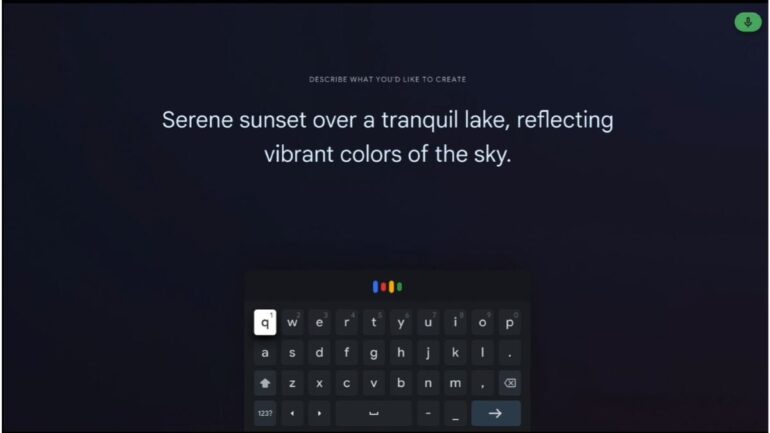تطرح Google الميزات الجديدة التي تم الإعلان عنها لأجهزة Google TV الأسبوع الماضي. من بينها، الميزة البارزة هي إضافة شاشات توقف فنية مخصصة للذكاء الاصطناعي (AI). تتيح هذه الميزة للمستخدمين تحويل شاشتهم الخاملة إلى قطعة فنية فريدة. بالإضافة إلى ذلك، يمكن للمستخدمين أيضًا استخدام صورهم على صور Google لجعلها شاشة توقف. بشكل منفصل، تضيف شركة التكنولوجيا العملاقة ومقرها ماونتن فيو أيضًا لوحة منزلية جديدة ستكون بمثابة مركز مركزي للمنزل الذكي.
يحصل Google TV على شاشات توقف تعمل بالذكاء الاصطناعي
جديد صفحة الدعم لـ Google TV، والذي يعرض تفاصيل الميزة الجديدة. تظهر شاشات التوقف عندما يتم ترك التلفزيون الذكي في وضع الخمول لفترة طويلة، ويبدأ في عرض الخلفيات بدلاً من الشاشة الرئيسية. هذه عادةً ما تكون صورًا مخزنة وذات طبيعة عامة. ومع ذلك، توفر ميزة الذكاء الاصطناعي الجديدة طريقة للمستخدمين للتباهي بالفن الفريد في هذا الفضاء.
هناك ثلاث طرق يمكن للمستخدم من خلالها إضافة شاشة توقف فنية مخصصة تعمل بالذكاء الاصطناعي. الأول هو كتابة مطالبة تصف الأعمال الفنية التي يرغب المستخدمون في رؤيتها. هناك طريقة أخرى وهي استخدام القوالب المحددة المتوفرة وتحديدها لإنشاء فن الذكاء الاصطناعي. تتضمن الطريقة الثالثة استخدام خيار “Inspire Me”. سيسمح هذا الخيار للذكاء الاصطناعي بإنشاء عمل فني عشوائي للمستخدمين لحفظه كشاشة توقف.
إذا لم تكن صور الذكاء الاصطناعي شيئًا يفضله المستخدم، فيمكنه أيضًا إضافة صوره المفضلة من صور Google. ومع ذلك، لاستخدام هذه الميزة، يجب على المستخدم تسجيل الدخول إلى حساب Google الخاص به. والجدير بالذكر أن المستخدمين لا يمكنهم اختيار صور فردية وسيتعين عليهم اختيار ألبوم واحد أو أكثر لعرضه كشاشة توقف خاصة بهم.
لإعداد شاشة توقف فنية مدعمة بالذكاء الاصطناعي على جهاز Google TV، يمكنك اتباع الخطوات التالية:
- انتقل إلى شاشة Google TV الرئيسية وحدد إعدادات.
- اذهب الى نظام وحدد الوضع المحيط.
- من قائمة شاشات التوقف، حدد فن الذكاء الاصطناعي المخصص. اذهب الى إنشاء جديد…
- اختر بين صف فكرتك, ألهمني، و القوالب المقترحة.
- بعد إنشاء قطعة فنية مخصصة تعمل بالذكاء الاصطناعي، يمكنك استخدام الزر لأعلى ولأسفل للتمرير عبر أشكالها المختلفة.
- احفظ الصور المفضلة في مكتبة الصور.
- يمكنك إضافة المزيد من المطالبات لإنشاء المزيد من الصور. بمجرد الانتهاء، حدد تعيين الكل كشاشة توقف.
للحصول على أحدث الأخبار والمراجعات التقنية، تابع Gadgets 360 على X, فيسبوك, واتساب, المواضيع و أخبار جوجل. للحصول على أحدث مقاطع الفيديو حول الأدوات والتكنولوجيا، اشترك في قناتنا قناة يوتيوب. إذا كنت تريد معرفة كل شيء عن كبار الشخصيات المؤثرة، تابع موقعنا Who’sThat360 على انستغرام و يوتيوب.

دبي الصديقة للعملات المشفرة تصدر أوامر التوقف والكف ضد سبعة كيانات، وإليكم السبب